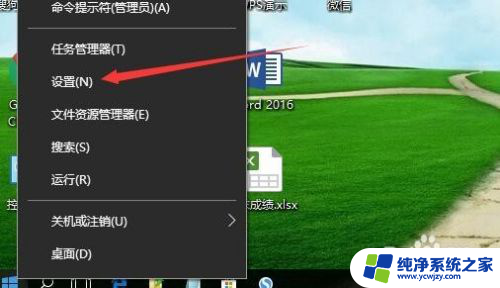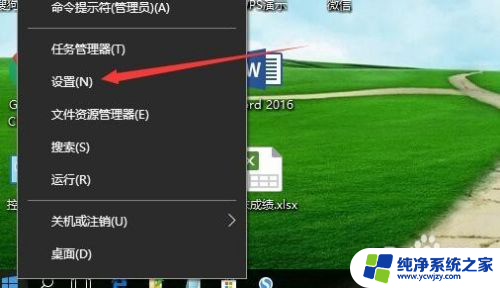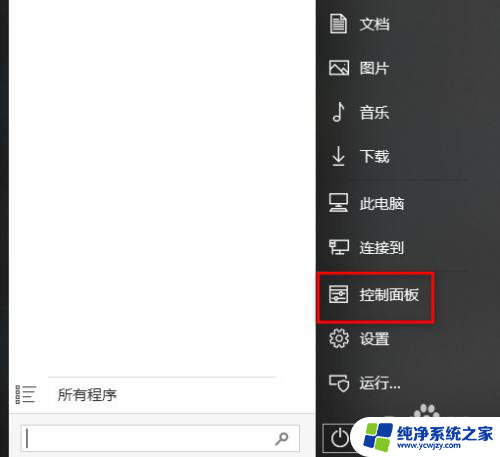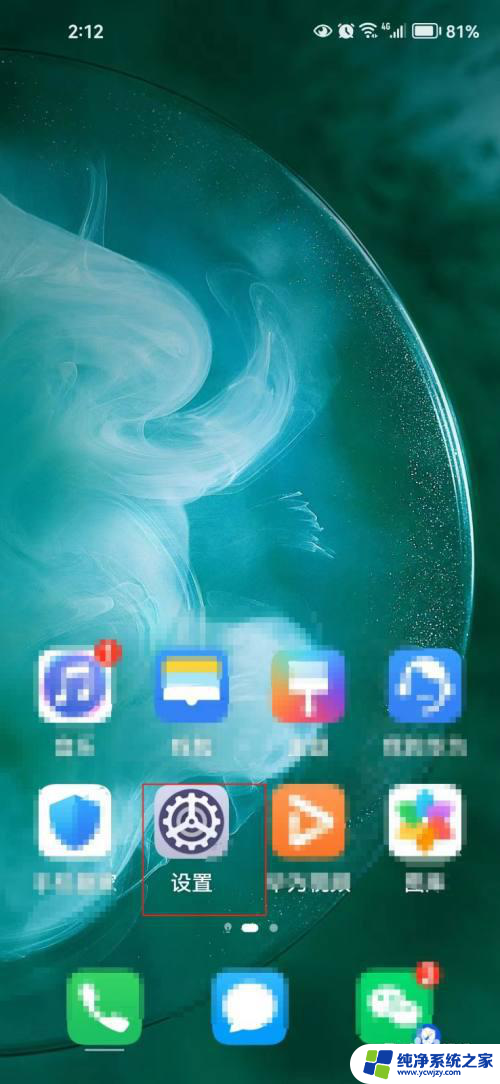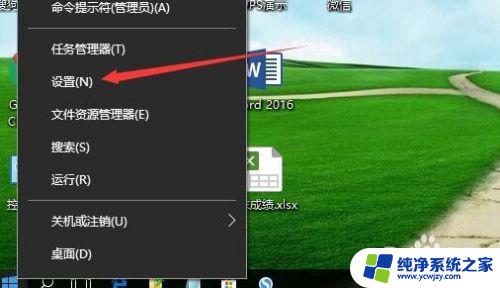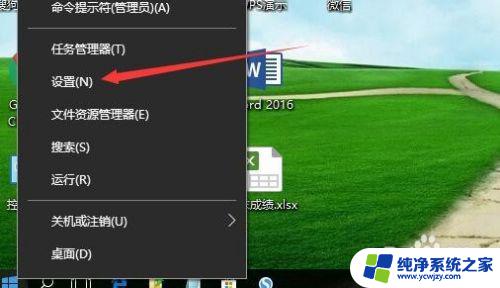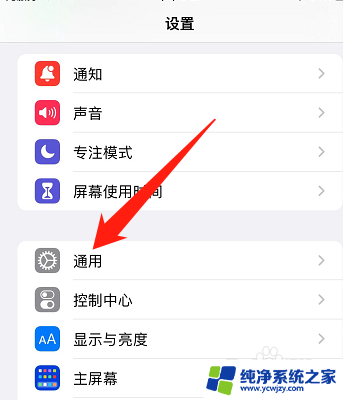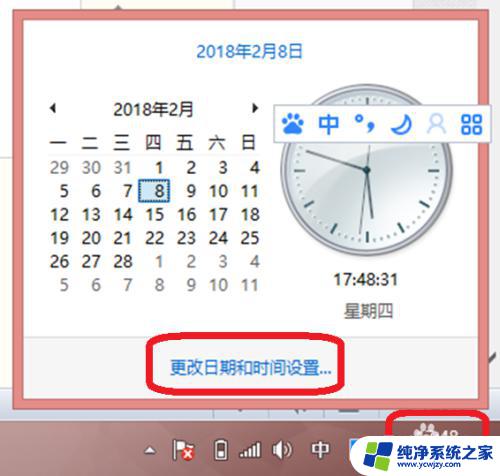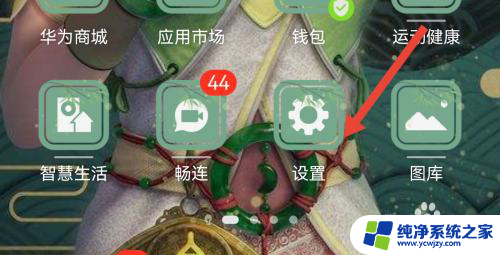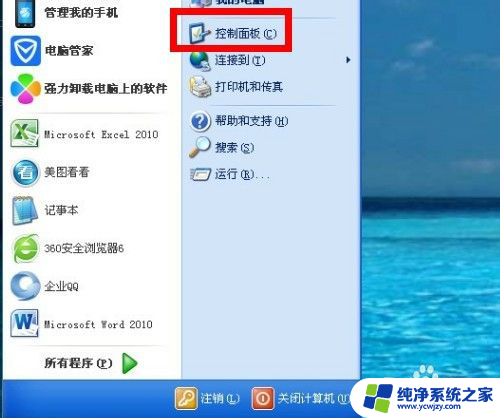更改日期和时间设置
在日常使用电脑的过程中,我们经常需要更改日期和时间设置以确保系统时间的准确性,对于不同操作系统,修改日期和时间的方法也各有不同。在Windows系统中,可以通过点击任务栏右下角的日期和时间显示区域,然后选择更改日期和时间设置来进行调整。而在Mac系统中,可以通过点击屏幕右上角的时间显示区域,然后选择打开日期和时间偏好设置来进行修改。无论是哪种操作系统,都应该及时调整日期和时间设置,以确保系统运行的正常和准确。
具体步骤:
1.点击电脑桌面右下角的时间按钮,弹出时间和日期面板。或者选择控制面板里的“日期、时间、语言和区域设置”按钮弹出时间和日期面板。。

2.在弹出的“日期和时间”属性面板里,右半部分是时间属性。可选择下拉菜单更改时间,也可直接双击时间,输入数字进行修改。
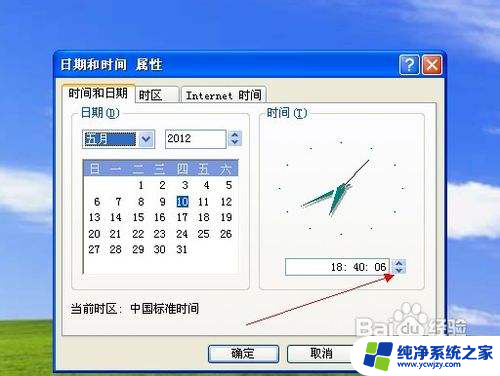
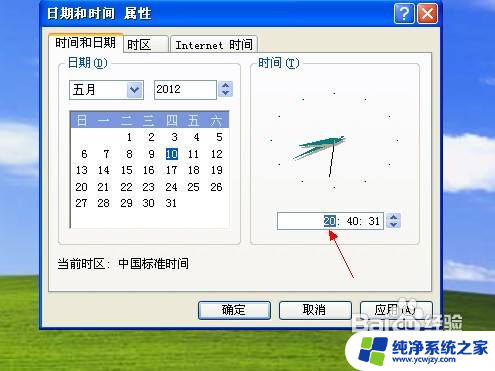
3.在“日期和时间”属性面板里的左半部分是日期属性,可在下拉菜单中选择相应的年月。在年月属性下面选择日期。
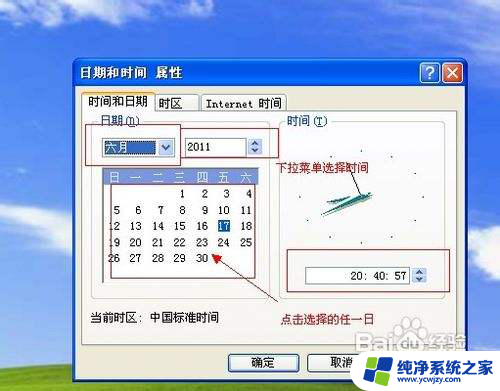
4.选择“日期和时间”属性面板里的“时区”选项,选择自己所在的时区。
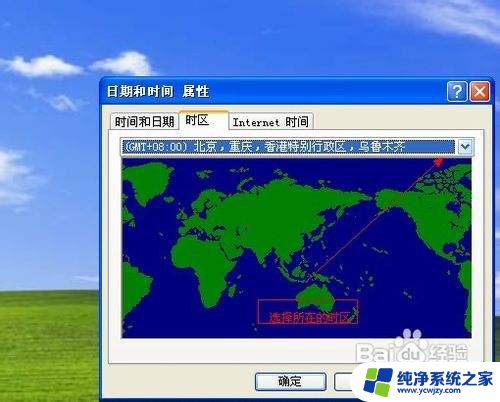
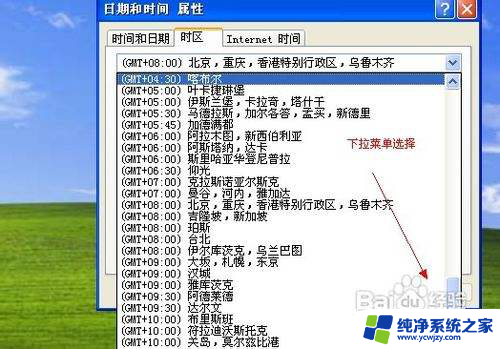
5.如果感觉自己的时间不准确,可以选择“日期和时间”属性面板里的“internet时间”按钮。此处可以同步网络时间,点击“立即更新”即可进行时间同步。最后记得点击“确定”按钮。
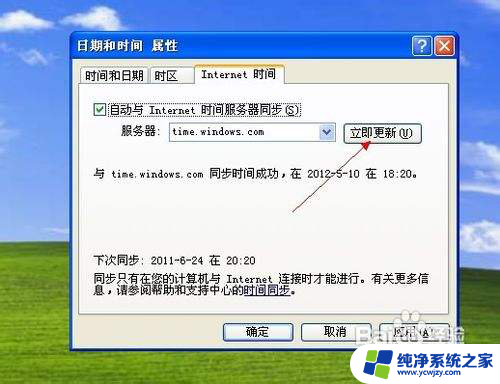
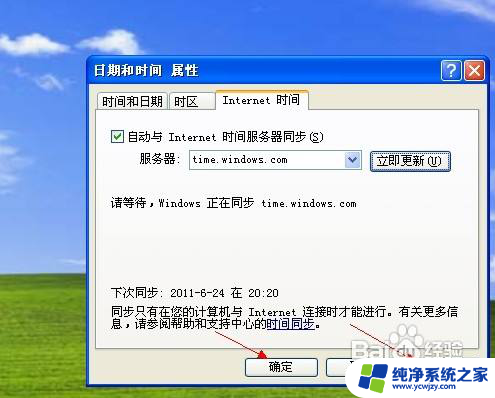
以上就是修改日期和时间设置的全部内容,对于不熟悉的用户,可以按照小编的方法进行操作,希望能对大家有所帮助。